SONY V640 User Manual [es]
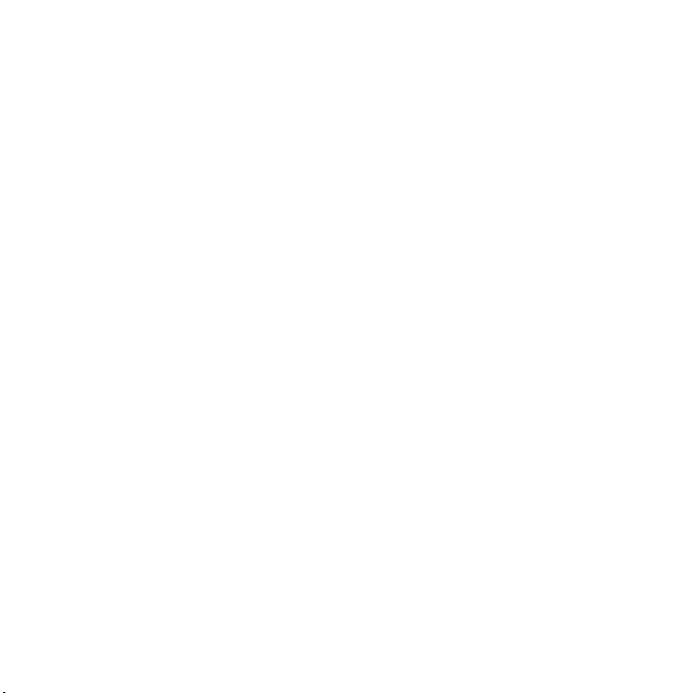
Contenido
Sony Ericsson V640i Vodafone
Introducción ...................... 5
Montaje ........................................... 5
Encendido del teléfono ................... 6
Ayuda del teléfono .......................... 6
Carga de la batería ......................... 7
Descripción general
del teléfono ..................................... 8
Descripción general
de los menús ................................ 10
Navegación ................................... 12
Barra de herramientas .................. 12
La barra de herramientas
incluye las siguientes fichas: ........ 12
Mis Cosas ..................................... 13
Idioma del teléfono ....................... 13
Introducción de texto .................... 14
Llamadas ......................... 15
Realización y recepción
de llamadas .................................. 15
Contactos ..................................... 16
Lista de llamadas .......................... 20
Marcación rápida .......................... 21
Buzón de voz ................................ 21
Control de voz .............................. 21
This is the Internet version of the User's guide. © Print only for private use.
Mensajes .......................... 23
Mensajes de texto (SMS) .............. 23
Postal Multimedia ......................... 25
Email ............................................. 26
Vodafone Messenger .................... 27
Imagen ............................. 30
Cámara fotográfica
y cámara de vídeo ........................ 30
Uso de la cámara .......................... 30
Iconos y ajustes de la cámara ...... 31
Transferencia de fotos .................. 31
Fotografías .................................... 32
Álbum Multimedia ......................... 32
Entretenimiento ............... 33
Manos libres portátil estéreo ....... 33
Reproductores de música
y de vídeo ..................................... 33
TrackID™ ...................................... 34
Radio ............................................ 34
Melodías ....................................... 35
Grabadora ..................................... 36
1Contenido
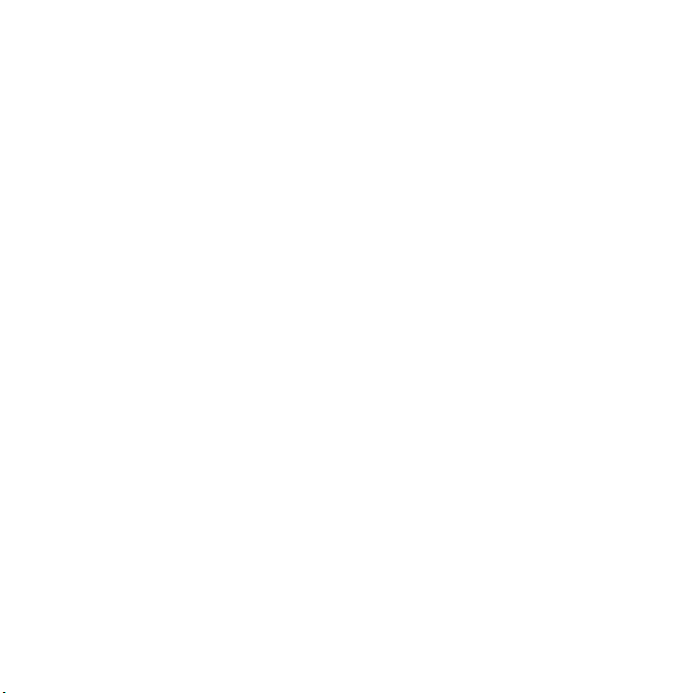
Conectividad .................... 36
Vodafone live! ............................... 36
Conexión a Vodafone live! ............ 37
Ajustes .......................................... 37
Documentos Web ......................... 38
Tecnología inalámbrica
Bluetooth™ .................................. 39
Utilización de un cable
USB opcional ................................ 40
Resolución de problemas .... 42
Problemas frecuentes ................... 42
Mensajes de error ......................... 44
Información importante ... 45
Directrices sobre uso
seguro y efectivo .......................... 47
Contrato de licencia
para el usuario final ....................... 52
Garantía limitada ........................... 52
FCC Statement ............................. 55
Declaration of Conformity ............. 55
Índice ................................ 56
2 Contenido
This is the Internet version of the User's guide. © Print only for private use.
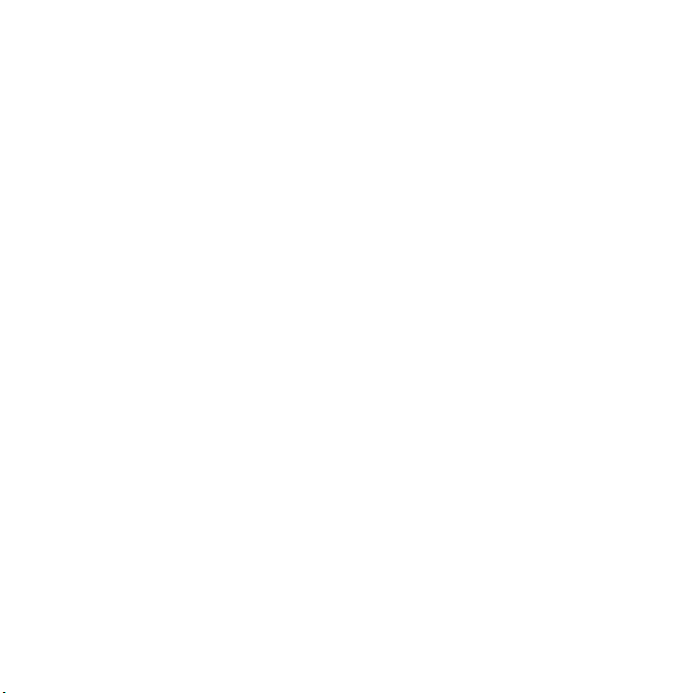
Sony Ericsson V640i
UMTS 2100 GSM 900/1800/1900
Esta guía del usuario ha sido publicada por
Sony Ericsson Mobile Communications AB o su
empresa local asociada, sin que se proporcione
ningún tipo de garantía. Sony Ericsson Mobile
Communications AB o su empresa local asociada
pueden realizar, en cualquier momento y sin previo
aviso, las mejoras y los cambios necesarios en esta
guía del usuario a causa de errores tipográficos,
falta de precisión en la información actual
o mejoras de los programas y los equipos.
No obstante, estos cambios se incorporarán
en las nuevas ediciones de esta Guía.
Todos los derechos reservados.
©Sony Ericsson Mobile Communications AB, 2007
Número de publicación: 1205-7406.1
Nota:
Algunas redes admiten todos los servicios incluidos
en esta guía del usuario. Esto también se aplica al
número de emergencia internacional GSM 112.
Si no está seguro de si puede utilizar un servicio
determinado, póngase en contacto con su
operador de red o proveedor de servicios.
Esta versión del producto V640i no incluye
Memory Stick ni cable USB ni el software
Sony Ericsson PC Suite.
Antes de utilizar su teléfono móvil, lea los capítulos
Directrices sobre uso seguro y efectivo y Garantía
limitada.
Su teléfono móvil tiene capacidad para descargar,
almacenar y enviar contenido adicional, p. ej.,
melodías. El uso de dicho contenido puede
estar limitado o prohibido mediante derechos
de terceras partes, incluida, sin carácter limitado,
la restricción en virtud de las leyes de copyright
aplicables. Usted, y no Sony Ericsson, es
plenamente responsable del contenido adicional
que descargue o envíe desde su teléfono móvil.
Antes de utilizar cualquier contenido adicional,
compruebe si el uso que pretende hacer de dicho
contenido está debidamente autorizado mediante
licencia o cualquier otro modo. Sony Ericsson
no garantiza la precisión, integridad o calidad
de cualquier contenido adicional o contenidos
de terceras partes. Sony Ericsson no se
responsabilizará bajo ninguna circunstancia
y de ningún modo del uso indebido que realice
del contenido adicional o de terceras partes.
Bluetooth™ es una marca comercial o marca
comercial registrada de Bluetooth SIG Inc.
El logotipo de la esfera y TrackID™ son marcas
comerciales o marcas comerciales registradas
de Sony Ericsson Mobile Communications AB.
Sony es una marca comercial de Sony Corporation.
Ericsson es una marca comercial o marca
comercial registrada de Telefonaktiebolaget
LM Ericsson.
Adobe® Photoshop® Album Starter Edition es una
marca comercial registrada de Adobe Systems
Incorporated.
ActiveSync, Microsoft, Windows, PowerPoint,
Outlook y Vista son marcas comerciales o marcas
comerciales registradas de Microsoft Corporation
en Estados Unidos y en otros países.
T9™ Text Input es una marca o una marca
comercial registrada de Tegic Communications.
T9™ Text Input se fabrica bajo licencia de una
o más de las siguientes: Pat. de los EE.UU. Nº
5,818,437, 5,953,541, 5,187,480, 5,945,928 y
6,011,554; Pat. de Canadá Nº 1,331,057; Pat.
del Reino Unido Nº 2238414B; Pat. estándar
de Hong Kong Nº HK0940329; Pat. de la República
de Singapur Nº 51383; Pat. europea Nº 0 842 463
(96927260.8) DE/DK, FI, FR, IT, NL, PT, ES, SE,
GB; y otras patentes pendientes en otras partes
del mundo.
Java y todas las marcas comerciales basadas en
Java y logotipos son marcas registradas de Sun
Microsystems, Inc. en los EE.UU. y otros países.
This is the Internet version of the User's guide. © Print only for private use.
3
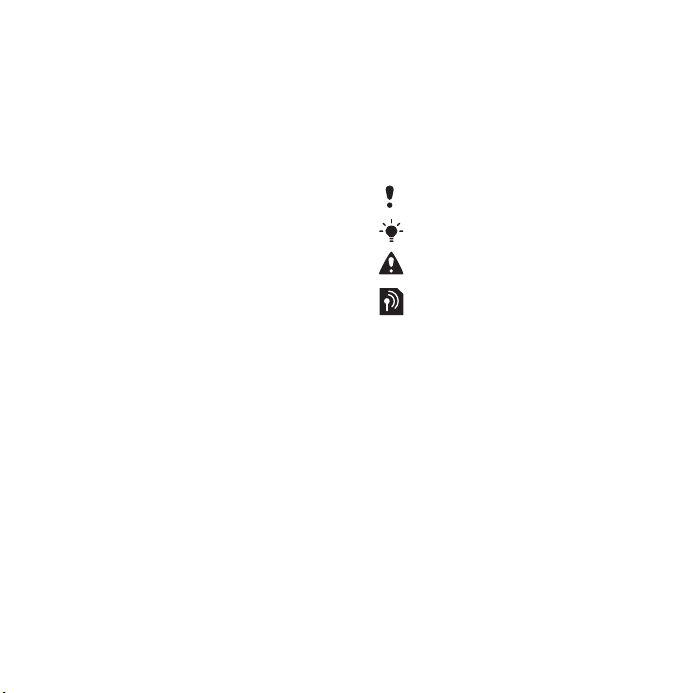
Contrato de licencia de usuario final de Sun™
Java™ J2ME™.
Limitaciones: El software es información
confidencial con copyright de Sun y la titularidad
de todas las copias la conserva Sun y/o quienes
dispongan de licencia. El cliente no modificará
el software, ni lo descompilará, desmontará,
desencriptará, extraerá o al contrario. El software
no se puede alquilar, ni asignar u otorgar una
segunda licencia en su totalidad o en parte alguna.
Normas de exportación: El software, incluidos los
datos técnicos, está sujeto a las leyes de control
de exportación de los EE. UU., incluyendo la ley
de administración de exportaciones de los EE.
UU. (Export Administration Act) y sus regulaciones
asociadas, y puede estar sujeto a normas de
importación o exportación en otros países. El cliente
está de acuerdo en ajustarse de forma estricta a
todas esas normas y conoce su responsabilidad
de obtener licencias de exportación, reexportación
o importación de software. El software no puede
descargarse ni exportarse o reexportarse (i) dentro
del territorio, a un residente o a un nacional de
Cuba, Irak, Irán, Corea del Norte, Libia, Sudán,
Siria (dado que esta lista debe revisarse cada cierto
periodo de tiempo) o a cualquier país con el que los
EE. UU. tenga embargo de bienes, o (ii) a cualquiera
de la lista del Ministerio de Hacienda de los EE. UU.
de países especialmente designados o la tabla
de denegación de pedidos del Departamento de
Comercio de los EE. UU.
Derechos limitados: El gobierno de Estados Unidos
está sujeto a las restricciones de uso, duplicación
o revelación como se establece en los derechos
de las cláusulas de software informático y datos
técnicos (Technical Data and Computer Software
Clauses) en DFARS 252.227-7013(c) (1) (ii) y FAR
52.227-19(c) (2) en lo que se aplique.
Los demás nombres de productos y empresas
mencionados en el presente doc umento son marcas
comerciales de sus respectivos propietarios.
Todos los derechos no mencionados
expresamente aquí son reservados.
Todas las ilustraciones son sólo una referencia y no
constituyen una descripción exacta del teléfono.
Símbolos de instrucción
En la Guía del usuario aparecen estos
símbolos:
Nota
Consejo
Atención
Un servicio o función varía
en función de la red y de
la suscripción. Póngase en
contacto con el operador de red
o vaya a www.vodafone.com
para obtener más información.
> Utilice las teclas de selección
o de dirección para moverse y
seleccionar opciones. Consulte
Navegación en la página 12.
4
This is the Internet version of the User's guide. © Print only for private use.

Introducción
Montaje
Antes de empezar a utilizar el teléfono
debe insertar la tarjeta SIM y la batería.
Para introducir una tarjeta SIM.
1 Retire la tapa de la batería.
2 Empuje la tarjeta SIM hacia delante
(1) y, a continuación, hacia atrás,
introduciéndola en su emplazamiento
(2) (con los contactos de color dorado
hacia abajo).
This is the Internet version of the User's guide. © Print only for private use.
Para insertar la batería
1 Inserte la batería con el lado de la
etiqueta orientado hacia arriba y los
conectores, uno frente al otro.
2 Cierre y coloque la tapa de la batería
en su sitio.
5Introducción
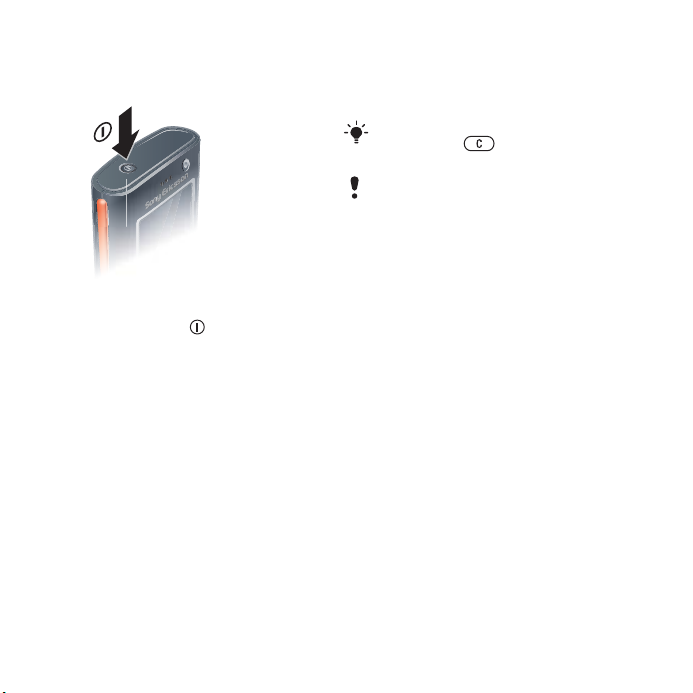
Encendido del teléfono
Para encender el teléfono
1 Mantenga pulsado .
2 Seleccione un modo:
• Normal: con todas las funciones.
• Modo avión: con funciones
limitadas.
3 Introduzca el PIN de la tarjeta SIM, si
así se le solicita y seleccione Aceptar.
4 Seleccione un idioma.
5 Seleccione Cont. > Sí para utilizar el
asistente de configuración mientras
se descargan los ajustes.
Si desea corregir un error al introducir
el PIN, pulse .
Posiblemente se le solicitará que registre
el teléfono en Sony Ericsson. Si acepta
registrar el teléfono, Sony Ericsson no
transferirá ni procesará datos personales
como, por ejemplo, su número de
.
teléfono
Modo en espera
El nombre del operador de red aparecerá
cuando encienda el teléfono e introduzca
su PIN. Esta vista se conoce como modo
en espera.
Ayuda del teléfono
La información y ayuda del teléfono
están disponibles en cualquier
momento. Consulte Navegación
en la página 12.
6 Introducción
This is the Internet version of the User's guide. © Print only for private use.
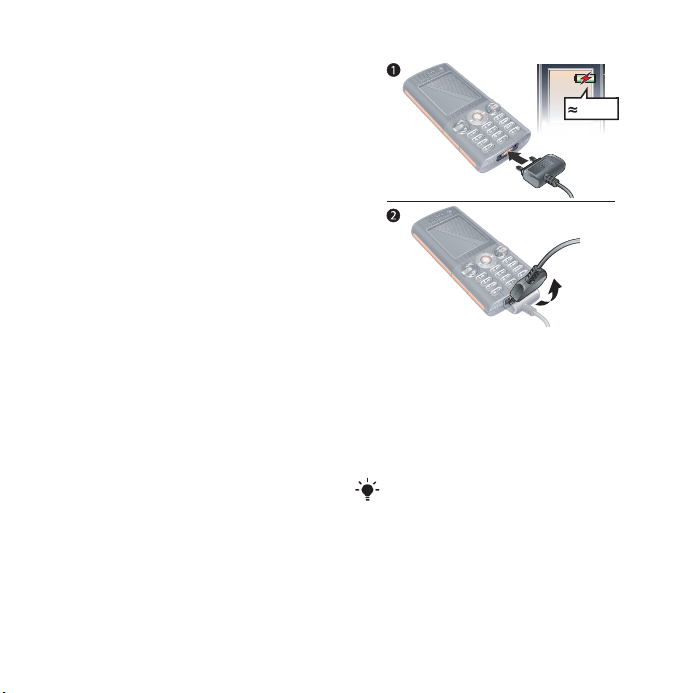
Para utilizar el asistente de
configuración
1 Desde el modo en espera, seleccione
Menú > Ajustes >ficha General
> Asistente config.
2 Seleccione una opción.
Para ver información sobre las
funciones
• Desplácese hasta una función y
seleccione Info., si está disponible.
En algunos casos, Info. aparece
bajo Opcion.
Para ver la información de estado
• En el modo en espera, la tecla de
volumen hacia arriba.
Carga de la batería
La batería del teléfono está
parcialmente cargada al comprarlo.
Para cargar la batería
2,5 h.
1 Conecte el cargador al teléfono.
Se tarda aproximadamente 2,5 horas
en realizar una carga completa de
la batería. Pulse una tecla para ver
la pantalla.
2 Quite el cargador inclinando la clavija
hacia arriba.
Puede utilizar su teléfono mientras
se está cargando. Puede cargar
la batería en cualquier momento y
durante aproximadamente 2,5 h. Puede
interrumpir la carga sin dañar la batería.
This is the Internet version of the User's guide. © Print only for private use.
7Introducción

Descripción general del teléfono
1 Cámara con videollamada
2 Altavoz con auricular
3 Pantalla
4 Teclas de selección
5 Tecla de llamada
6 Tecla de la barra de
herramientas
7 Tecla de dirección
8 Tecla de bloqueo de teclas
9 Volumen, botones de zoom
digital
10 Tecla de finalización
11 Tecla de cámara
12 Tecla C (eliminación)
13 Tecla de silencio
14 Conector para el cargador,
cable USB y manos libres
1
2
9
3
4
5
6
7
8
10
11
12
13
14
8 Introducción
This is the Internet version of the User's guide. © Print only for private use.

15 Tecla de encendido/apagado
17
16
15
16 Objetivo de la cámara
17 Ranura para tarjeta de memoria
This is the Internet version of the User's guide. © Print only for private use.
9Introducción
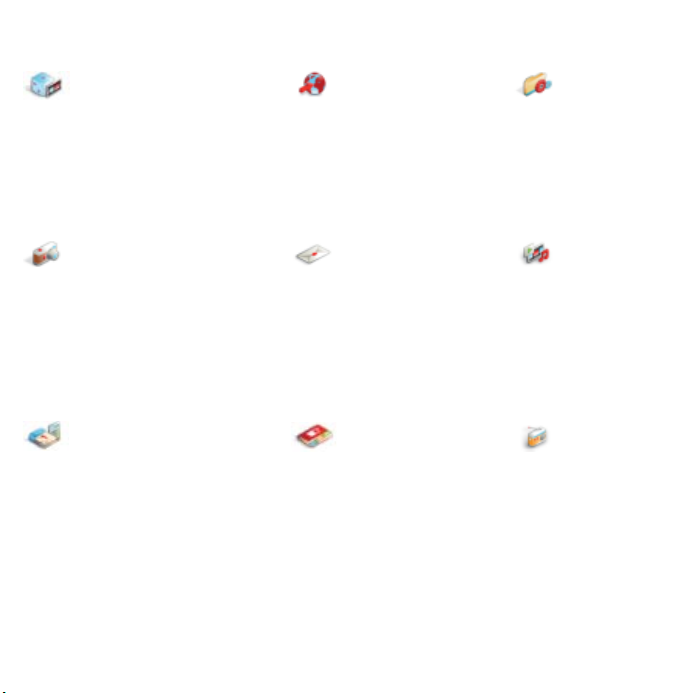
Descripción general de los menús
Entretenimiento Vodafone live! Mis aplicaciones
Mis juegos
Mobile TV
TrackID™
VideoDJ™
PhotoDJ™
MusicDJ™
Cámara Mensajes Multimedia
Crear nuevo
Bandeja entrada
Email
Documen. Web
Llam. buzón voz
Borradores
Bandeja salida
Msjs. enviados
Msjs. guardados
Plantillas
Álbum Multim.
Admin. mens.
Ajustes
Organiz. y herr. Contactos
Servicios operador***
Mis Cosas**
Videollamada
Calendario
Tareas
Grabar sonido
Notas
Sincronización
Temporizador
Cronómetro
Calculadora
Control remoto
Código memoria
Yo
Nuevo contacto
10 Introducción
This is the Internet version of the User's guide. © Print only for private use.
Radio
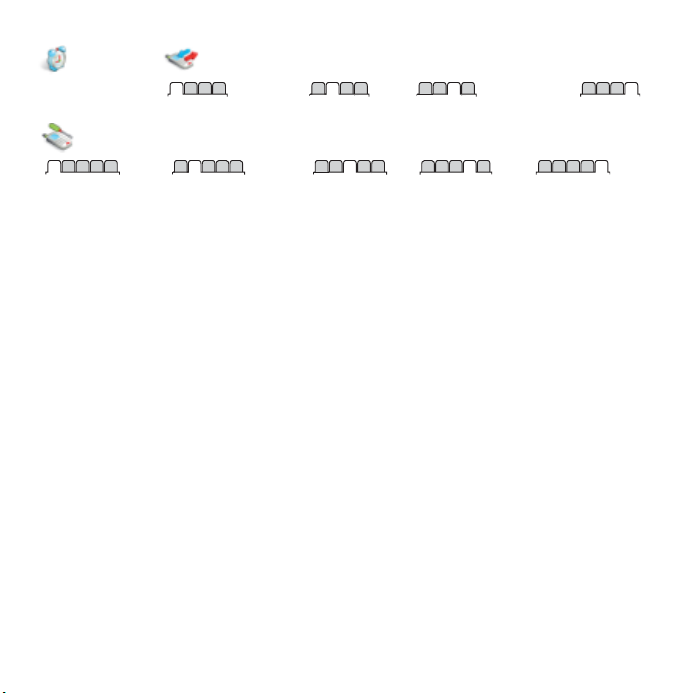
Alarmas Llamadas**
Todas Contestadas Marcadas Perdidas
Ajustes**
General
Perfiles
Fecha y hora
Idioma
Control por voz
Barra de herra.
Accesos directos
Modo avión
Seguridad
Asistente config.
Estado teléfono
Restabl. maestro
* Algunos menús dependen de la red, de la suscripción y del operador.
** Puede utilizar la tecla de dirección para moverse por las fichas en los submenús. Para obtener más información,
consulte Navegación en la página 12.
*** Este servicio no está disponible en todos los países.
Sonidos y alertas
Volumen timbre
Melodía
Modo Silencioso
Timbre gradual
Alerta vibración
Alerta de mensaje
Sonido del teclado
Pantalla
Fondo
Temas
Pantalla de inicio
Salvapantallas
Tamaño del reloj
Brillo
Llamadas
Marcación rápida
Búsqueda intelig.
Desviar llamadas
Gestionar llam.
Cambiar a línea 2*
Tiempo y costes*
Mostrar/ocultar nº
Manos libres
Conectividad*
Bluetooth
USB
Nombre teléfono
Compartic. de red
Sincronización
Admin. dispositivo
Redes móviles
Ajustes Internet
Ajust de streaming
Ajustes mensaje*
Accesorios
11Introducción
This is the Internet version of the User's guide. © Print only for private use.
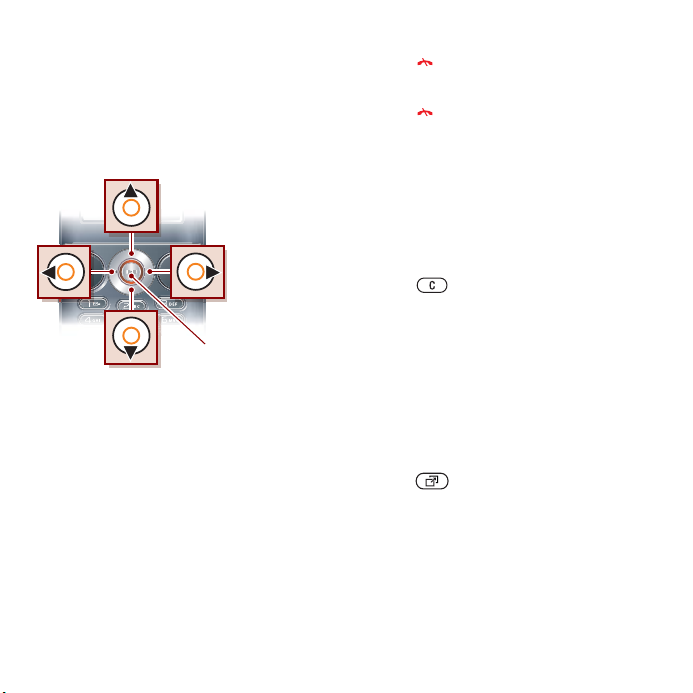
Navegación
Los menús principales aparecen como
iconos. Algunos submenús incluyen
fichas.
Para desplazarse por los menús del
teléfono
Para volver al modo en espera
• Pulse .
Para finalizar una función
• Pulse .
Para desplazarse por los archivos
multimedia
1 Desde el modo en espera, pulse Multim.
2 Utilice la tecla de dirección para
moverse hacia arriba, hacia abajo y
a izquierda y derecha por los menús.
Para eliminar elementos
• Pulse para eliminar elementos
como números, cartas, imágenes
ysonidos.
Tecla de dirección
central
1 Desde el modo en espera, pulse
Menú.
2 Utilice la tecla de dirección para
moverse por los menús.
Para desplazarse por las fichas
• Desplácese hasta una ficha pulsando
la tecla de dirección hacia la izquierda
o hacia la derecha.
Para ver las opciones de un elemento
• Seleccione Opcion. por ejemplo, para
editar.
12 Introducción
This is the Internet version of the User's guide. © Print only for private use.
Barra de herramientas
La barra de herramientas le
proporciona un acceso rápido
a algunas funciones.
Para abrir el menú de la barra de
herramientas
• Pulse .
La barra de herramientas incluye las siguientes fichas:
• Nuevo event.: llamadas perdidas
y mensajes nuevos.
• Aplicac. activas: aplicaciones que
se ejecutan en segundo plano.
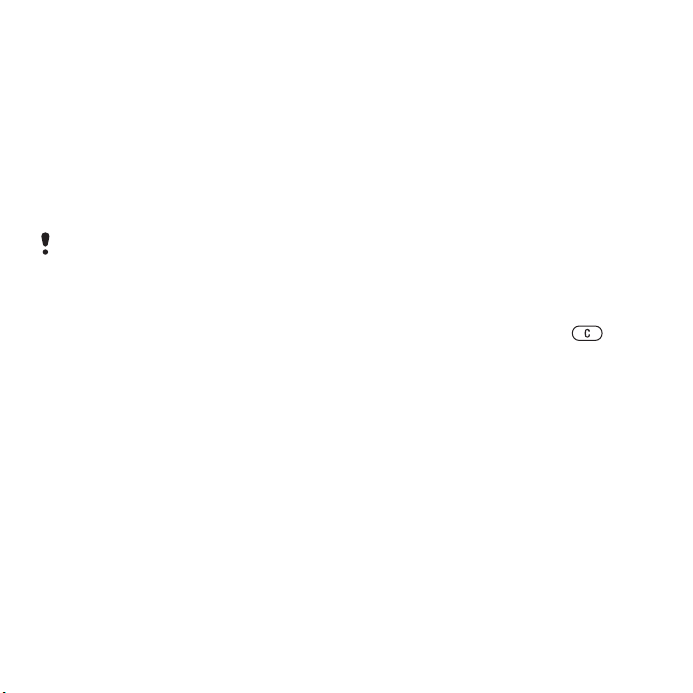
• Mis acc. directos: añada sus funciones
favoritas para acceder a ellas con
rapidez.
• Vodafone live!: acceso rápido a Internet.
Mis Cosas
Puede utilizar Mis Cosas para
administrar archivos guardados
en la memoria del teléfono o en
una tarjeta de memoria
Puede que tenga que adquirir una tarjeta
de memoria opcional por separado.
Gestión de archivos
Puede mover y copiar archivos entre
el teléfono, un ordenador y una tarjeta
de memoria opcional. Los archivos se
guardan en la memoria del teléfono.
Los archivos no reconocidos se
guardan en la carpeta Otros.
Para mover un archivo de Mis Cosas
1 Desde el modo en espera, seleccione
Menú > Organiz. y herr. > Mis Cosas.
2 Busque un archivo y seleccione
Opcion. > Gestionar archivo > Mover.
3 Seleccione una opción.
Para seleccionar más de un archivo
de una carpeta
1 Desde el modo en espera, seleccione
Menú > Organiz. y herr. > Mis Cosas.
2 Vaya hasta una carpeta y seleccione
Abrir.
3 Seleccione Opcion. > Marcar > Marcar
varios.
4 Desplácese hasta el archivo
y seleccione Marcar para cada
archivo que desee marcar.
Para eliminar un archivo de Mis
Cosas
1 Desde el modo en espera, seleccione
Menú > Organiz. y herr. > Mis Cosas.
2 Busque el archivo y pulse .
Idioma del teléfono
Puede seleccionar un idioma para
usarlo en su teléfono.
Para cambiar el idioma del teléfono
1 Desde el modo en espera, seleccione
Menú > Ajustes >ficha General
> Idioma > Idioma teléfono.
2 Seleccione una opción.
This is the Internet version of the User's guide. © Print only for private use.
13Introducción
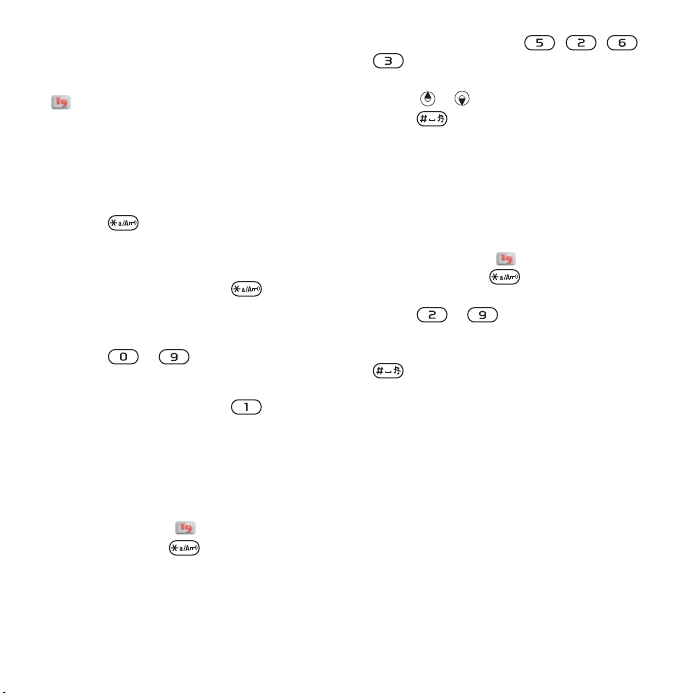
Introducción de texto
Puede utilizar entrada de texto de
varias pulsaciones o T9 Text Input™
para introducir texto. El método
T9 Text Input utiliza un diccionario
incorporado.
Para cambiar el método de entrada
de texto
• Al introducir texto, mantenga pulsada
la tecla .
Para cambiar entre letras
mayúsculas y minúsculas
• Al introducir texto, pulse .
Para introducir números
• Al introducir texto, mantenga pulsada
la tecla – .
Para introducir puntos y comas
• Al introducir texto, pulse .
Para introducir texto mediante
T9 Text Input™
1 Desde el modo en espera, seleccione
por ejemplo Menú > Mensajes > Crear
nuevo > Mensaje.
2 Si no se muestra , mantenga
pulsada la tecla para cambiar
a T9 Text Input.
3 Pulse cada tecla sólo una vez, incluso
si la letra que desea no es la primera
en la tecla. Por ejemplo, para escribir la
palabra “Jane”, pulse , , ,
. Escriba la palabra completa
antes de buscar en las sugerencias.
4 Utilice o para ver las sugerencias.
5 Pulse para aceptar una
sugerencia.
Para introducir texto mediante la
entrada de varias pulsaciones
1 Desde el modo en espera, seleccione
por ejemplo Menú > Mensajes > Crear
nuevo > Mensaje.
2 Si no se muestra , mantenga
pulsada la tecla para cambiar
a entrada de varias pulsaciones.
3 Pulse – repetidamente
hasta que aparezca la letra que desee.
4 Cuando escriba una palabra, pulse
para añadir un espacio.
Para añadir palabras al diccionario
incorporado
1 Al introducir texto mediante T9 Text
Input™, seleccione Opcion.
> Deletrear palabra.
2 Escriba la palabra mediante la entrada
de varias pulsaciones y seleccione
Insertar.
14 Introducción
This is the Internet version of the User's guide. © Print only for private use.
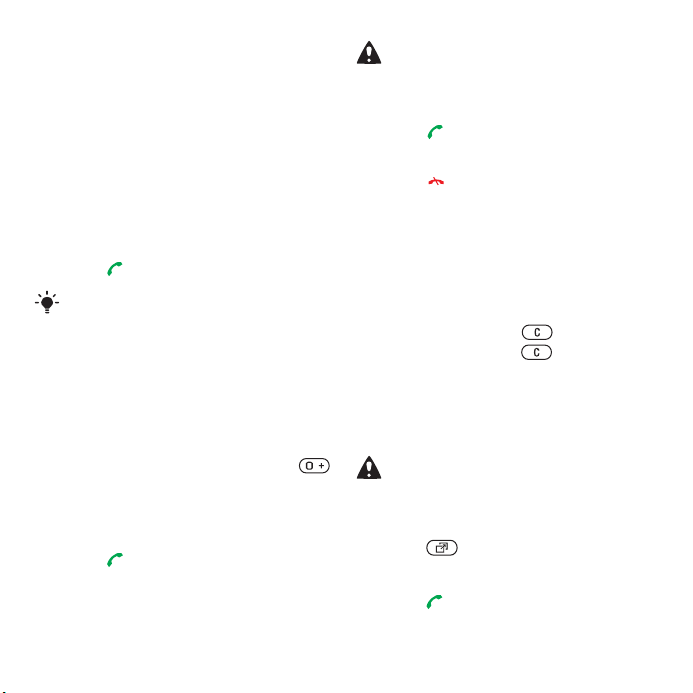
Llamadas
Realización y recepción de llamadas
Es necesario que encienda su teléfono
y que haya cobertura de red.
Para realizar una llamada
1 Desde el modo en espera, introduzca
un número de teléfono (con el prefijo
internacional del país y el código de
área si es aplicable).
2 Pulse .
Puede llamar a los números de los
Contactos y de la lista de llamadas.
Consulte Contactos en la página 16
y Lista de llamadas en la página 20.
También puede utilizar la voz para
realizar llamadas. Consulte
Control de voz en la página 21.
Para realizar llamadas
internacionales
1 Desde el modo en espera, pulse
hasta que aparezca un signo “+”.
2 Introduzca el prefijo internacional,
el código de área (sin el primer cero)
yelnúmero de teléfono.
3 Pulse .
Para volver a marcar un número
• Cuando ¿Reintentar? aparezca Sí.
No se acerque el teléfono al oído mientras
espera. Al establecerse la conexión,
el teléfono emite una señal fuerte.
Para responder a una llamada
• Pulse .
Para rechazar una llamada:
• Pulse .
Para cambiar el volumen del altavoz
con auricular durante una llamada
• Pulse la tecla de volumen hacia arriba
o hacia abajo.
Para apagar el micrófono durante
una llamada
1 Mantenga pulsado .
2 Mantenga pulsada de nuevo
para reanudar.
Para activar el altavoz durante una
llamada
• Seleccione AltaOn.
No se acerque el teléfono al oído mientras
utiliza el altavoz. Podría afectar a su oído.
Para ver las llamadas perdidas desde
el modo en espera
• Pulse y desplácese hasta la ficha
Nuevos eventos y seleccione un
número.
• Pulse para abrir la lista de llamadas.
This is the Internet version of the User's guide. © Print only for private use.
15Llamadas
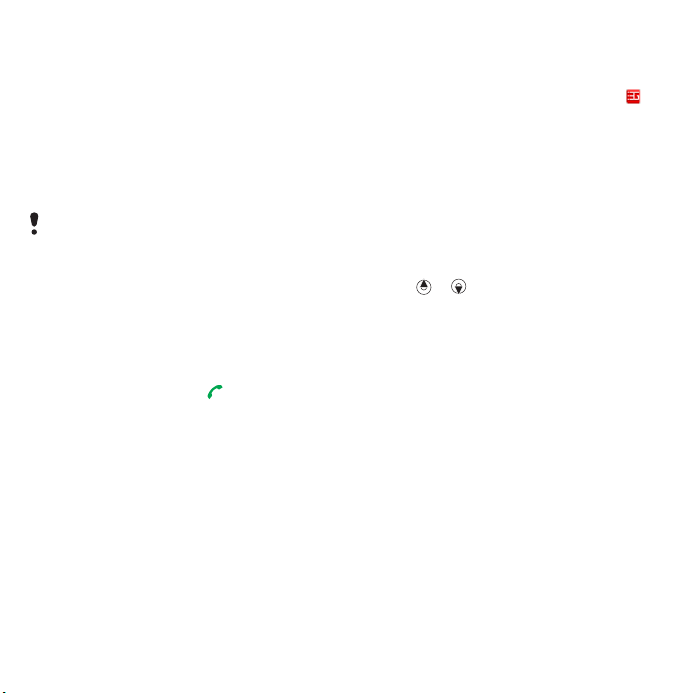
Llamadas de emergencia
El teléfono admite los números de
emergencia internacionales, por
ejemplo, 112 y 911. Estos números
se pueden utilizar normalmente para
realizar llamadas de emergencia en
cualquier país, con o sin tarjeta SIM
insertada en el teléfono, si está dentro de
la cobertura de red 3G (UMTS) o GSM.
En algunos países, también pueden
existir otros números de emergencia.
Por lo tanto, es posible que su operador
de red haya almacenado otros números
de emergencia locales en la tarjeta SIM.
Para realizar una llamada de
emergencia
• Desde el modo en espera, introduzca
112 (el número de emergencia
internacional) y pulse .
Para ver los números de emergencia
locales
1 Desde el modo en espera, seleccione
Menú > Contactos.
2 Desplácese hasta un archivo Nuevo
contacto y seleccione Opcion. > Nº
especiales > Nº emergencia.
Videollamada
Ver a una persona en la pantalla
durante las llamadas. Ambas partes
necesitan una suscripción que admita
el servicio 3G (UMTS) y encontrarse
dentro de la cobertura de una red
3G (UMTS). Se encuentra disponible el
servicio 3G (UMTS) cuando aparece .
Para realizar una videollamada
1 Desde el modo en espera, introduzca
un número de teléfono (con el prefijo
internacional y el código de área si es
aplicable).
2 Seleccione Opcion. > Hacer videollam.
Para utilizar el zoom con una
videollamada saliente
• Pulse o .
Para ver las opciones de videollamada
• Durante la llamada, seleccione Opcion.
Contactos
Puede guardar nombres, números
de teléfono e información personal
en Contactos. Puede guardar la
información en la memoria del
teléfono o en la tarjeta SIM.
Contacto predeterminado
Puede elegir la información de
los contactos que se mostrará
de forma predeterminada. Si
selecciona Contactos como
opción predeterminada, los
Contactos mostrarán toda la
información guardada en Contactos.
16 Llamadas
This is the Internet version of the User's guide. © Print only for private use.
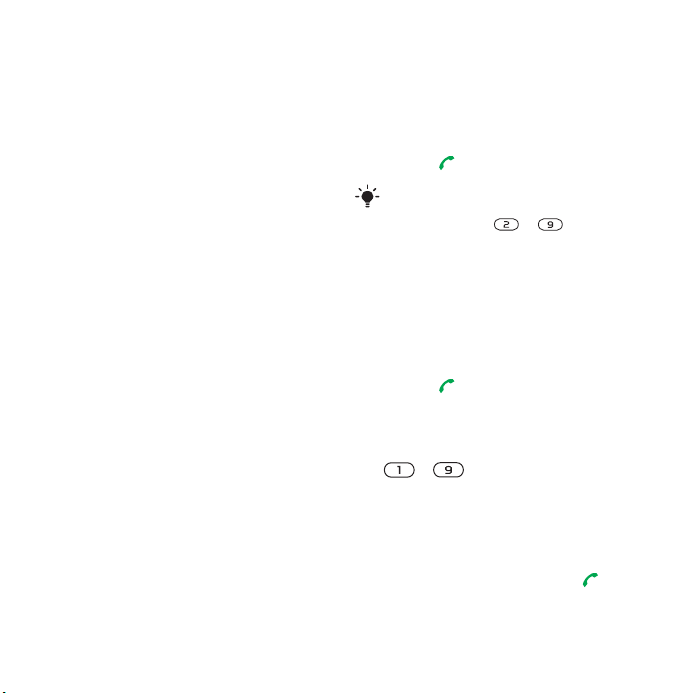
Si selecciona Números SIM como
opción predeterminada, se mostrarán
los nombres y números de los
Contactos guardados en la tarjeta SIM.
Para seleccionar los Contactos
predeterminados
1 Desde el modo en espera, seleccione
Menú > Contactos.
2 Desplácese hasta un archivo Nuevo
contacto y seleccione Opcnes.
> Opc. avanzadas > Agenda predet.
3 Seleccione una opción.
Contactos del teléfono
Los Contactos del teléfono pueden
contener nombres, números de
teléfono e información personal. Se
guarda en la memoria del teléfono.
Para añadir un contacto de teléfono
1 Desde el modo en espera, seleccione
Menú > Contactos.
2 Vaya a Nuevo contacto y seleccione
Añadir.
3 Introduzca el nombre y seleccione
Aceptar.
4 Introduzca el número y seleccione
Aceptar.
5 Seleccione una opción de número.
6 Desplácese por las fichas y seleccione
los campos para añadir información.
7 Seleccione Guardar.
Llamada a los contactos
Para llamar a un contacto del
teléfono
1 Desde el modo en espera, seleccione
Menú > Contactos.
2 Desplácese hasta un contacto
y pulse .
Para ir directamente a un contacto,
desde el modo en espera, mantenga
pulsada la tecla
Para llamar a un contacto SIM desde
los Contactos del teléfono
– .
1 Desde el modo en espera, seleccione
Menú > Contactos.
2 Desplácese hasta Nuevo contacto y
seleccione Opcnes. > Números SIM.
3 Desplácese hasta un contacto
y pulse .
Para llamar con la búsqueda
inteligente
1 Desde el modo en espera, pulse
– para introducir un nombre
de contacto o un número de teléfono.
Todas las entradas que coinciden
con la secuencia de dígitos o letras
se muestran en una lista.
2 Desplácese hasta un contacto o un
número de teléfono y pulse .
This is the Internet version of the User's guide. © Print only for private use.
17Llamadas
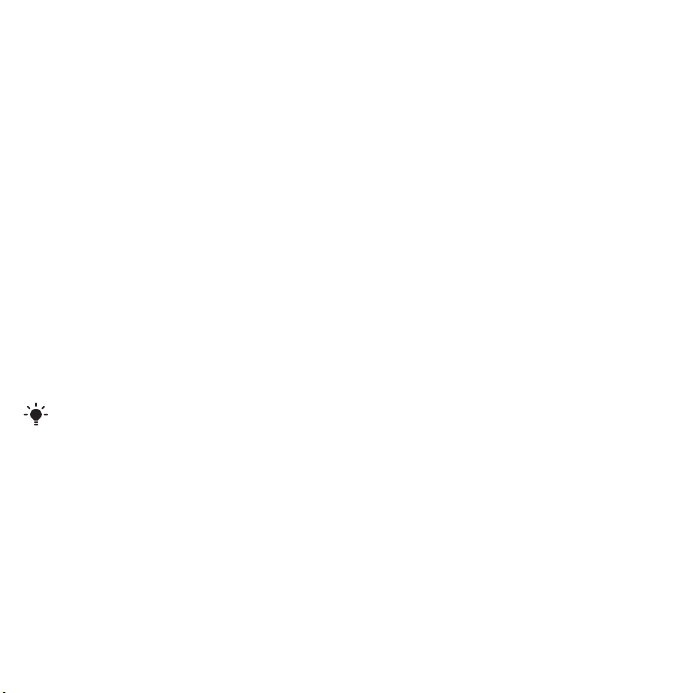
Para activar o desactivar la búsqueda
inteligente
1 Desde el modo en espera, seleccione
Menú > Ajustes >ficha Llamadas
> Búsqueda intelig.
2 Seleccione una opción.
Modificación de los contactos
Para añadir información a un
contacto de teléfono
1 Desde el modo en espera, seleccione
Menú > Contactos.
2 Desplácese hasta un contacto y
seleccione Opcion. > Editar contacto.
3 Desplácese entre las fichas
y seleccione Añadir.
4 Seleccione una opción y un elemento
para añadir.
5 Seleccione Guardar.
Si su suscripción admite el servicio
de identificación del emisor de la
llamada (CLI), puede asignar una
melodía personal a cada contacto.
Para copiar nombres y números
alatarjeta SIM
1 Desde el modo en espera, seleccione
Menú > Contactos.
2 Desplácese hasta un archivo Nuevo
contacto y seleccione Opcion.
> Opc. avanzadas > Copiar a SIM.
3 Seleccione una opción.
Para guardar automáticamente
nombres y números de teléfono
en la tarjeta SIM
1 Desde el modo en espera, seleccione
Menú > Contactos.
2 Desplácese hasta un archivo Nuevo
contacto y seleccione Opcion. > Opc.
avanzadas > Guard. auto. SIM.
3 Seleccione una opción.
Para guardar los Contactos de una
tarjeta de memoria opcional
1 Desde el modo en espera, seleccione
Menú > Contactos.
2 Desplácese hasta un archivo Nuevo
contacto y seleccione Opcion. > Opc.
avanzadas > Copiar en t. mem.
Contactos de la tarjeta SIM
Los Contactos de la tarjeta SIM
pueden contener sólo nombres y
números. Se guarda en la tarjeta SIM.
Para añadir un contacto SIM
1 Desde el modo en espera, seleccione
Menú > Contactos.
2 Vaya a Nuevo contacto y seleccione
Añadir.
3 Introduzca el nombre y seleccione
Aceptar.
4 Introduzca el número y seleccione
Aceptar.
18 Llamadas
This is the Internet version of the User's guide. © Print only for private use.
